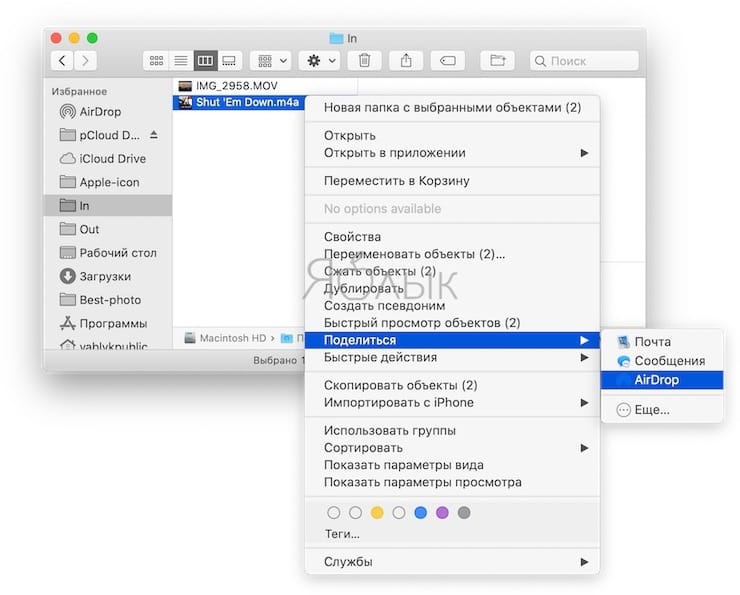Как включить AirDrop между iPhone и старым компьютером Mac
В компьютерах Mac функция AirDrop появилась вместе с OS X 10.7 Lion. В мобильные устройства она пришла вместе с iOS 7, однако только с выходом OS X Yosemite и iOS 8 передача данных заработала между мобильными устройствами и компьютером. Но для работы на Mac функции AirDrop требуется современный чип беспроводной сети, так что на старых компьютерах обмен данными с мобильными устройствами невозможен.
AirDrop работает не на всех компьютерах Mac
С тех пор вышло немало обновлений, и многие сейчас хотели бы включить AirDrop между своим iPhone на iOS 13 и старым Mac. Стандартными средствами операционной системы настроить эту связку не получится, но есть проверенные решения от сторонних разработчиков.
Еще несколько лет назад группа разработчиков-энтузиастов создала инструмент под названием Continuity Activation Tool, который позволяет использовать данную функцию даже на старых компьютерах Mac. Причем он активирует не только Continuity, но и обмен данными между старыми компьютерами и любыми iPhone по AirDrop.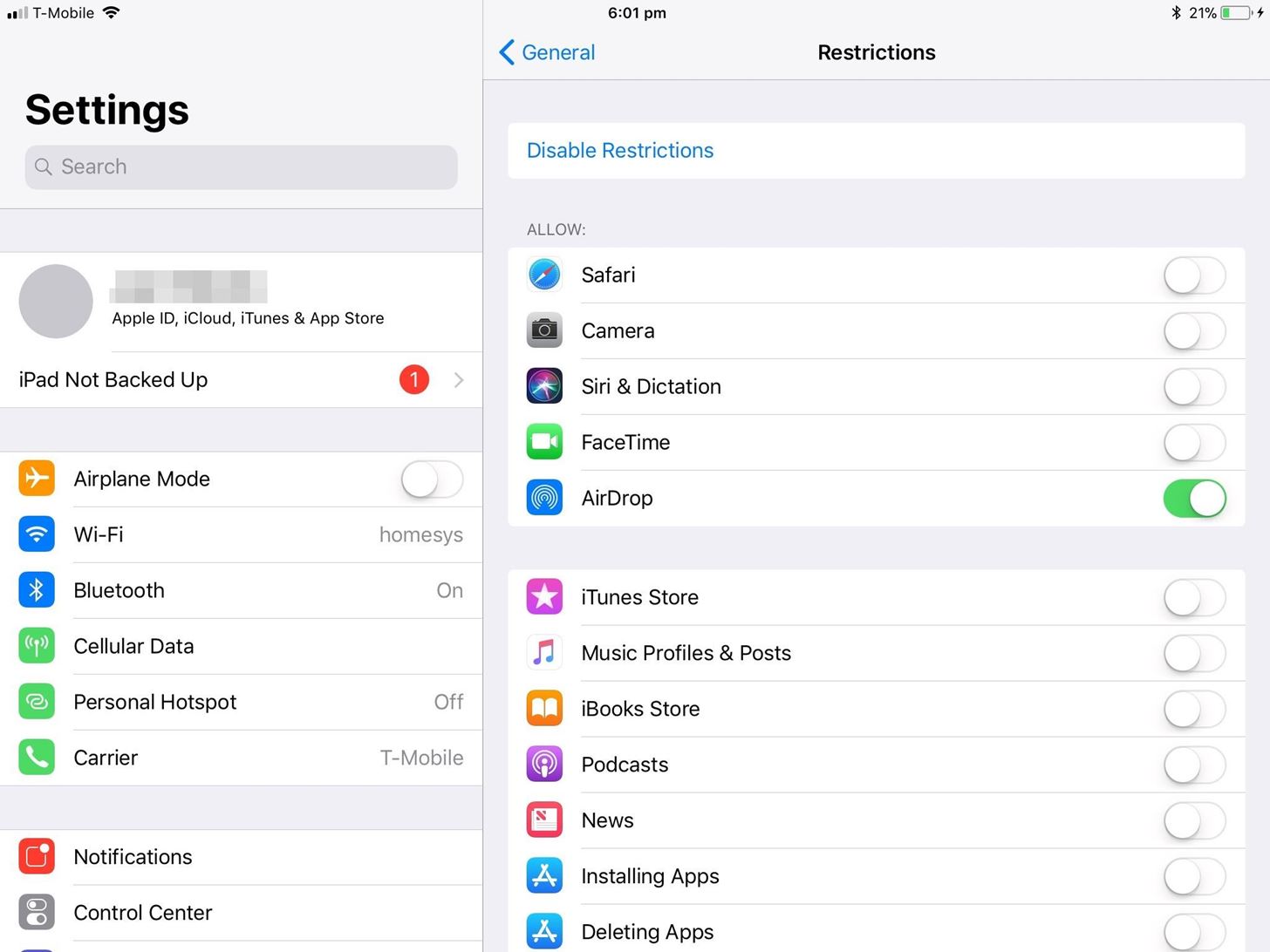 Однако старая версия Continuity Activation Tool не работает с операционными системами вроде Sierra или High Sierra.
Однако старая версия Continuity Activation Tool не работает с операционными системами вроде Sierra или High Sierra.
Как включить AirDrop на старом Mac
Важно! Если у вас компьютер с macOS Sierra или новее, сначала перезагрузите компьютер и зайдите в режим восстановления (Command+R). После загрузки системы откройте терминал и введите эту команду:
csrutil disable
Перезагрузите компьютер и в обычном режиме запускайте установщик Continuity Activation Tool.
Скачать установщик можно по этой ссылке. После загрузки необходимо извлечь ZIP-архив, запустить файл установки, а затем следовать инструкциям.
Все управление осуществляется числами
Затем программа предложит перезагрузить компьютер. После этого в основных настройках Mac вы увидите пункт «Разрешить Handoff между этим Mac и Вашими устройствами iCloud», где нужно поставить галочку. Также необходимо будет выйти из своего аккаунта iCloud на компьютере и войти заново (на iPhone ничего делать не надо).
Без этой галочки ничего работать не будет
После осуществления всех этих манипуляций Continuity должна будет заработать, что с радостью подтверждают многочисленные пользователи. Мы также проверили работоспособность данного способа на Mac mini 2011 на macOS High Sierra — стала активна не только Continuity, но и функция AirDrop между Mac и iPhone с iOS 13.
По окончанию всех операций можно снова войти в режим восстановления и ввести эту команду:
csrutil enable
Все работает!
Почему AirDrop на Mac не работает
Однако, как мы знаем, работе Continuity и AirDrop между Mac и iPhone препятствуют не только программные, но и аппаратные ограничения. Поэтому, прежде чем пользоваться утилитой, проверьте, не нужно ли вам установить для этого необходимые компоненты на ваш Mac.
MacBook Air 2008-2010 — Необходима установка беспроводной платы BCM94360CS2
MacBook Air mid-2011 — Никакие дополнительные компоненты не нужны
Mac mini 2009-2010 — Необходима новая беспроводная плата
Mac mini mid-2011 — Никакие дополнительные компоненты не нужны
MacBook Pro mid 2009 — late 2011 — Необходима установка беспроводной платы BCM94331PCIEBT4CAX
iMac 2008-2011 — Необходима модернизация плат Wi-Fi + Bluetooth
MacBook Pro late-2011 — Необходима установка беспроводной платы BCM94331PCIEBT4CAX
Да, MacBook Air и Mac mini середины 2011 года вообще не требуются никакие аппаратные апгрейды для того, чтобы заставить Continuity работать. Получается, что ограничения, наложенные Apple, имеют чисто программный характер.
Получается, что ограничения, наложенные Apple, имеют чисто программный характер.
Читайте также - Использовать AirDrop небезопасно?
Напоминаем, что установка данной утилиты повлечет за собой внесение изменений в конфигурацию системы. Поэтому на всякий случай перед осуществлением этой операции советуем вам создать резервную копию.
Как включить AirDrop на Mac и передавать файлы на iPhone и iPad
Вы знали, что с помощью AirDrop можно передавать изображения, видео и другие файлы с Mac на iPhone и iPad? Технология AirDrop очень быстрая и работает безупречно, а ещё ей довольно легко пользоваться для беспроводной передачи различных файлов с одного устройства на другое.
В этой инструкции мы расскажем вам, как включить AirDrop на любом компьютере Mac (MacBook, iMac, Mac mini, Mac Pro) и передавать файлы на iPhone или iPad.
Требования для использования AirDrop между устройством iOS и Mac следующие: оба устройства должны находиться недалеко друг от друга и поддерживать AirDrop, а для наиболее лучшего результата стоит обновиться до последних версий ПО.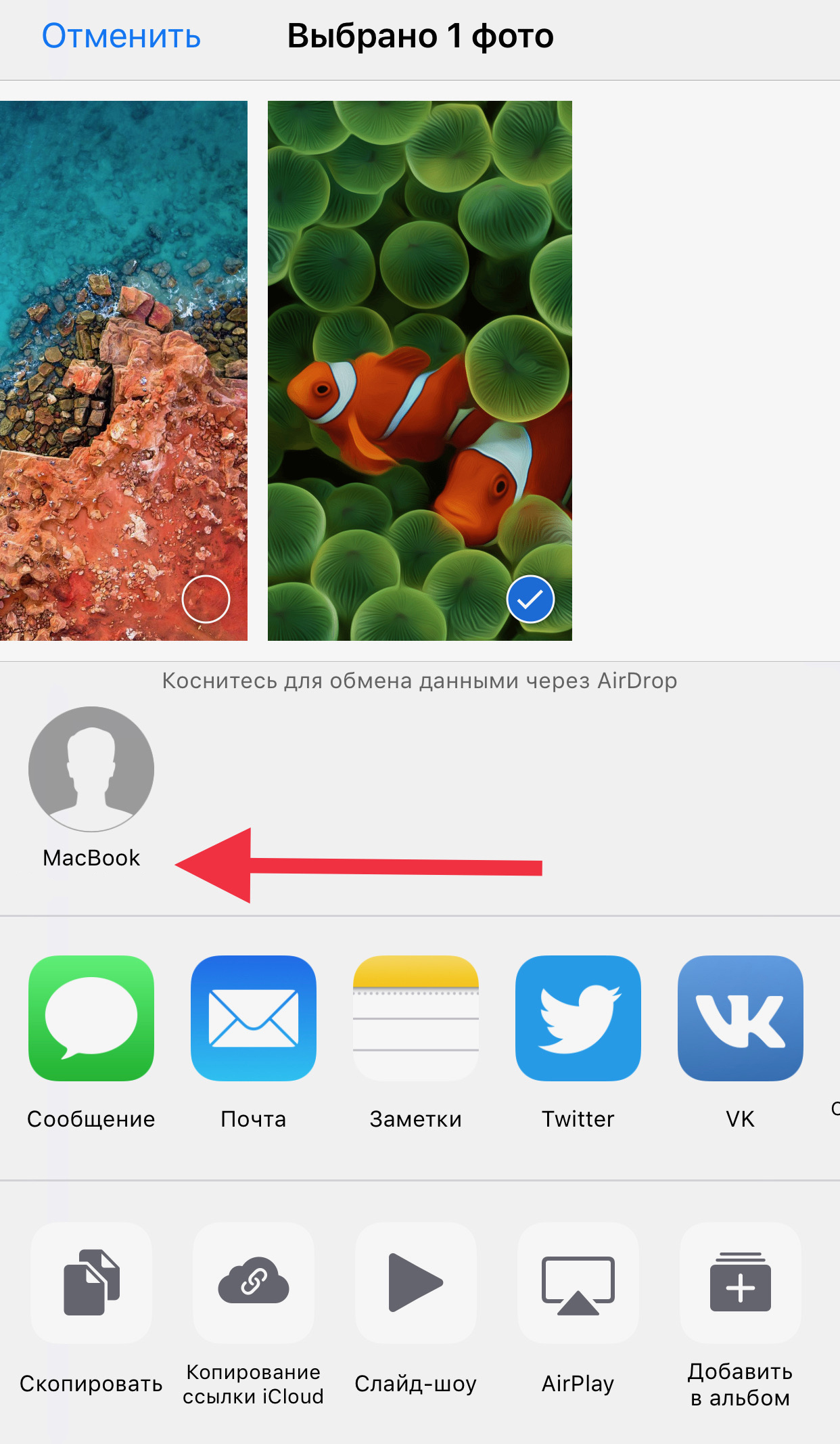 На устройствах должны быть включены Bluetooth и Wi-Fi.
На устройствах должны быть включены Bluetooth и Wi-Fi.
Процесс состоит из двух шагов. Сначала вам нужно подготовить AirDrop на устройстве, которое будет принимать файлы, т.е. iPhone или iPad. Затем на Mac надо будет выбрать файлы, которые вы хотите передать, и получить доступ к AirDrop.
- Откройте пункт управления и нажмите на иконку AirDrop.
- Включите получение «Только для контактов» или «Для всех».
- Иконка AirDrop станет синей. Это значит, что функция включена.
- Откройте меню Mac OS и выберите «AirDrop».
 В списке появится устройство, готовое к приёму файлов.
В списке появится устройство, готовое к приёму файлов.
- Переместите файлы, которые хотите передать через AirDrop, в новое окно.
- Перетащите файлы в окно AirDrop на устройство, на которое ходите передать.
Далее будет доступно два варианта:
- Если вы передали изображение, видео или фильм, они появятся в приложении Фото.
- Если вы передали другой тип файла (PDF, текстовый документ, архив и т.п.), на устройстве всплывёт окно с выбором приложения, в котором вы хотите открыть полученный файл. Вы также можете выбрать вариант «Сохранить в iCloud».
Это всё. Включить AirDrop на Mac и пользоваться им очень легко и удобно, это один из самых простых способов передачи файлов между устройствами.
Когда закончите, не забудьте отключить AirDrop, иначе технология будет потреблять лишнюю энергию.
Рекомендовано открывать доступ только контактам, поскольку это безопаснее, но открыть доступ для всех будет удобнее и легче.![]() Однако учтите, что кто угодно сможет передать вам файлы, если вы не отключите функцию.
Однако учтите, что кто угодно сможет передать вам файлы, если вы не отключите функцию.
Если у вас возникли какие-то проблемы, обновите устройства до последних версий ПО, включите на них Bluetooth и Wi-Fi и разместите устройства рядом друг с другом.
Оцените пост
Смотрите похожее
AirDrop iPad MacОбзор функции AirDrop • iLand
AirDrop позволяет с легкостью делиться файлами между разными Mac.
Стоит ли говорить, что необходимость быстро переслать файл коллеге или другу возникает довольно часто, практически повсеместно и регулярно. И если речь идет о больших расстояниях, то тут приходится прибегать к помощи электронной почты, Dropbox или того же Skype.
Но когда товарищ находится с вами в одном помещении, или сидит через стенку, то есть гораздо более простой и быстрый способ поделиться файлом — переслать его по AirDrop.
AirDrop, это технология быстрого обмена файлами в пределах одной Wi-Fi сети, которая впервые появилась в Mac OS X 10.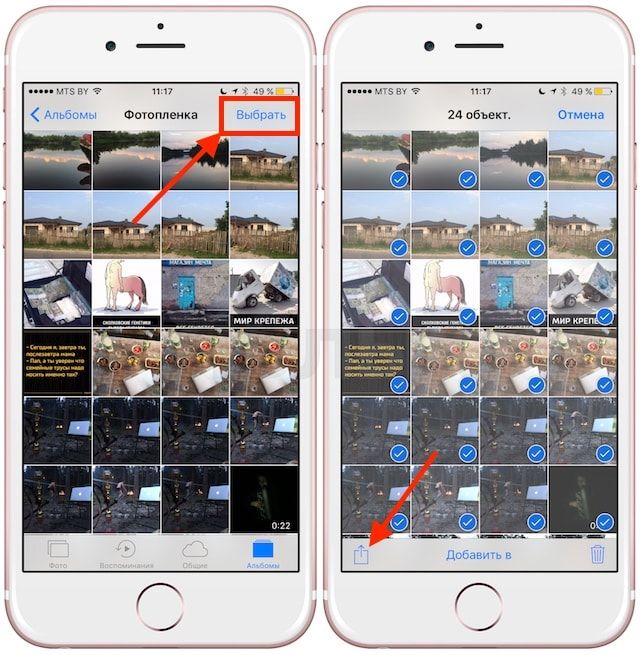
На самом деле, функцию AirDrop можно включить и на старых Mac, но мы не гарантируем, что она будет работать должным образом. Но об этом чуть позже.
Итак, как же работает AirDrop? Все тонкости этого процесса знают только кудесники из Купертино, но если говорить в общих чертах, то два или больше Mac создают в пределах одной конкретной сети Wi-Fi канал, по которому и «общаются» между собой, а вернее сбрасываю друг другу файлы.
Делается это очень просто. Открываем Finder, и в правой стороне окна нажимаем на пункт AirDrop. Как только вы это сделаете, ваш Mac примется искать поблизости другие компьютеры с поддержкой AirDrop. Отображаются они в виде кружочков-планет, которые находятся на «орбите» возле вашего Mac.
Вот так это выглядит:
Теперь просто берем файл и перетаскиваем его на «планету» того Mac, с которым хотите поделиться. В этот момент его владелец получит уведомление с просьбой решить, что делать с этим файлом: сохранить, сохранить и открыть, либо не принимать. В случае выбора пункта № 1, файл отправится прямиком в папку Загрузки.
В этот момент его владелец получит уведомление с просьбой решить, что делать с этим файлом: сохранить, сохранить и открыть, либо не принимать. В случае выбора пункта № 1, файл отправится прямиком в папку Загрузки.
Ограничений на размер файла, судя по всему, нет. Нам удалось благополучно передать по AirDrop папку с кучей мелких файлов общим размером в 3.6 гигабайт. Скорость не самая высокая — процедура заняла около 20 минут.
В любом случае, нам сложно представить ситуацию, когда пользователям придется гонять огромные файлы по AirDrop — в этом случае проще воспользоваться сервисами вроде Dropbox. А вот для быстрой передачи документов и изображений, AirDrop подходит идеально.
А теперь, как мы и обещали, приводим инструкцию по активации AirDrop на старых Mac. Для этого откройте Терминал (Программы > Утилиты > Терминал) введите в него следующую команду:
defaults write com.apple. NetworkBrowser BrowseAllInterfaces 1
Затем перезагрузите Mac или перезапустите Finder.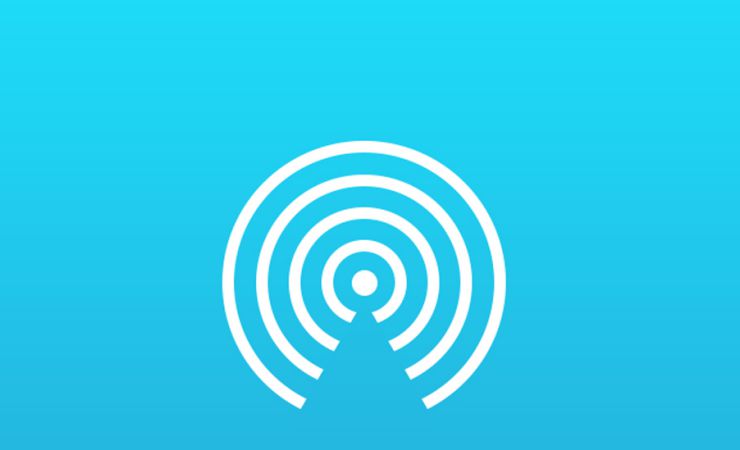 Последнее делается при помощи этой команды:
Последнее делается при помощи этой команды:
killall Finder
Вот и все. Теперь ваш старенький Mac будет видеть своих более молодых родственников с официальной поддержкой AirDrop. А вот они его могут не увидеть — нам так и не удалось заставить MacBook Pro 2007 года показаться на «радаре» модели 2011 года. При этом файлы со старой модели передавались на новую без проблем.
Не работает AirDrop. Что делать? Как исправить самостоятельно?
AirDrop – очень удобная функция, когда вам нужно отправить что-то на другое яблочное устройство. Но бывает, что она не работает. И мы подготовили для вас разбор самых частых неполадок, а также способы их решения. Поехали!
Сам AirDrop работает через Bluetooth и Wi-Fi. Но вам нужно знать, что эта функция доступна не на всех устройствах от Apple. Например: на iPad 1-ого поколения такой возможности ещё не было.
Кстати, AirDrop доступен с iOS 7 и Mac OS X Yosemite (10.
AirDrop на iPhone/iPad.
Нужно убедиться, что у вас включены Bluetooth, Wi-Fi и сам AirDrop. Чтобы включить его: «Настройки» → «Основные» → «AirDrop» → «Для всех».
Если у вас всё уже настроено именно так, а AirDrop отказывается сотрудничать, то отключите все пункты, а потом включите их снова.
AirDrop на Mac.
1. Запустите Finder.
2. В меню выберете AirDrop.
3. Если просит включить Bluetooth, то разрешаем. Затем выбираем «Разрешить моё обнаружение – Всем».
Если у вас всё равно не работает AirDrop, то попробуйте перезагрузить ваши устройства и ещё раз настройте всё по нашим настройках. Если и это не помогло, то стоит попробовать обновить свои яблочные девайсы до актуальных прошивок. Если у вас всё «сломалось», а прошивки ни при чём, то нужно проверить работу Bluetooth и Wi-fi. Если проблема оказалась в одном из этих способов связи, то у вас есть шесть вариантов:
Если и это не помогло, то стоит попробовать обновить свои яблочные девайсы до актуальных прошивок. Если у вас всё «сломалось», а прошивки ни при чём, то нужно проверить работу Bluetooth и Wi-fi. Если проблема оказалась в одном из этих способов связи, то у вас есть шесть вариантов:
1. Отправлять себе всё через Телеграм.
2. Отправлять себе всё по почте.
3. Идти в сервис, если Bluetooth или Wi-fi не работают.
4. Использовать облачные хранилища для передачи и синхронизационные данных.
5. Просто отказать от передачи данных на другие устройства.
6. Перейти на Андроид.
Напишите нам в комментариях, какой вариант вам помог. Всем лайк!
Поделиться ссылкой
Поставьте 5 звезд внизу статьи, если нравится эта тема. Подписывайтесь на нас Telegram, ВКонтакте, Instagram, Facebook, Twitter, YouTube.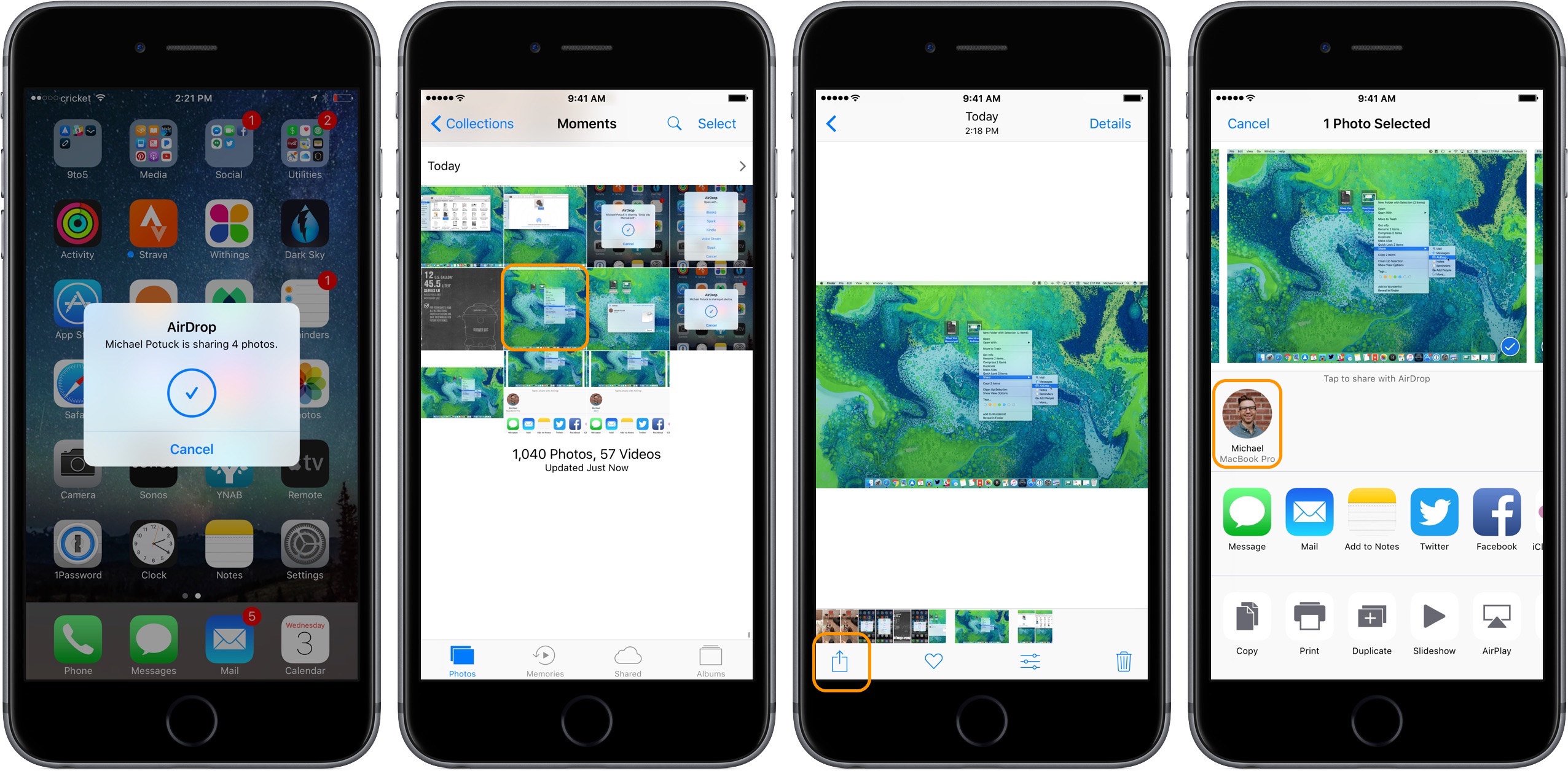
Загрузка…
Как быстро передавать файлы между iPhone и Mac
Иногда бывает нужно быстро отправить документ, фотографию или другой файл с iPhone на Mac или наоборот. Одни для этого используют мессенджеры, другие — почтовые клиенты или облачные сервисы вроде Google Drive. Однако есть более простой способ, и в этой инструкции UiPservice о нем подробно расскажет.
Что нужно для передачи файлов между iPhone и Mac
Для обмена файлами между iPhone и Mac используется функция AirDrop. Она есть на всех iPhone под управлением iOS 7 и выше, а также на Mac с установленной OS X Lion или более поздней версией операционной системы. Другими словами, описанный в статье способ передачи файлов подойдет даже для владельцев сравнительно старых устройств.
Чтобы обмениваться файлами, iPhone и Mac должны быть подключены к сети Wi-Fi. Кроме того, следует включить Bluetooth и убедиться, что устройство доступно для обнаружения с помощью AirDrop.
На iPhone: откройте «Пункт управления», нажмите и удерживайте иконку Bluetooth, пока не увидите расширенное меню. Коснитесь кнопки AirDrop и выберите вариант «Для всех».
Коснитесь кнопки AirDrop и выберите вариант «Для всех».
На Mac: откройте Finder, затем в левом верхнем углу нажмите на надпись AirDrop. Выберите опцию «Разрешить мое обнаружение: всем».
Теперь вы можете отправлять и принимать файлы от других устройств с помощью AirDrop.
Как отправить файлы с помощью AirDrop на iPhone
- Откройте приложение «Фото» или iCloud Drive и выберите элементы, которые хотите отправить на другое устройство.
- Нажмите кнопку «Поделиться» и выберите опцию AirDrop. Дождитесь, пока в окне появится нужный iPhone или Mac, потом нажмите на его иконку.
- Подтвердите получение файлов на другом устройстве, нажав кнопку «Принять».
Как отправить файлы с помощью AirDrop на Mac
- Откройте приложение «Фото» или Finder и выберите нужные файлы.
- Нажмите кнопку «Поделиться» в верхней части окна, а затем выберите AirDrop. Дождитесь, пока в окне появится нужный iPhone или Mac и нажмите на его иконку.

- Подтвердите получение файлов на другом устройстве, нажав кнопку «Принять».
Порой AirDrop может не работать из-за аппаратных проблем. Если это ваш случай, приходите в UiPservice. Мы проведем диагностику, определим неисправность и устраним ее в самые короткие сроки.
Как пользоваться AirDrop
AirDrop — это полезная функция, встроенная в iOS и macOS для беспрепятственного обмена контентом непосредственно на другом устройстве Apple. Независимо от того, использовали ли вы AirDrop вообще или хотите просто освежиться, узнайте, как использовать AirDrop для iPhone, iPad и Mac.
AirDrop — это действительно эффективный способ обмена файлами. Это не всегда первый вариант, который приходит на ум, когда вы делитесь контентом с другими (или между вашими собственными устройствами), но использование привычки может сэкономить много времени.
Прежде всего, давайте удостоверимся, что AirDrop включен (и также совместим с вашим Mac). Пропустите ниже, если вы хотите начать читать, как использовать AirDrop.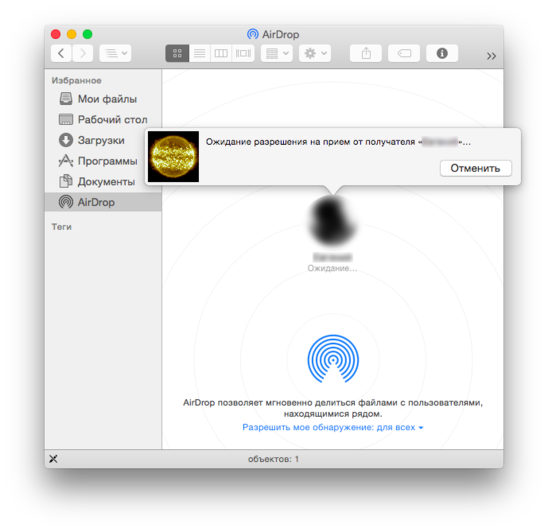
Как убедиться, что AirDrop включен для iPhone и iPad
- Проведите пальцем вверх от нижней части экрана, чтобы запустить Центр управления.
- Нажмите на AirDrop
- Выбрать только контакты или все
- Убедитесь, что Wi-Fi и Bluetooth включены
Выбор «Только контакты» обеспечит максимальную конфиденциальность, а выбор «Все» может предоставить вам больше удобства, если вы регулярно делитесь информацией с людьми, которых у вас нет в контактах.
На своем веб-сайте Apple отмечает, что «Если получатель [устройство] вошел в вашу учетную запись iCloud, отправляемый вами элемент автоматически принимается и сохраняется. В противном случае получателя просят принять элемент, прежде чем он будет сохранен на устройстве ».
AirDrop требует, чтобы Wi-Fi и Bluetooth были включены, а Личная точка доступа была отключена.
Как убедиться, что AirDrop включен для Mac
- Запустить Finder
- Нажмите Go в строке меню, а затем нажмите AirDrop.

- Убедитесь, что в нижней части окна Finder ваш статус «Разрешить мне обнаруживать:» Только контакты или Все (нажмите, чтобы изменить)
- Убедитесь, что Wi-Fi и Bluetooth включены
Для полной функциональности AirDrop вам понадобится Mac 2012 года (за исключением Mac Pro 2012 года) или более поздней. Однако, если вы нажмете «Не видите, кого ищете»? на Mac вы можете искать старые Mac.
Если вы не видите AirDrop в Go, как на изображении выше, ваш Mac не соответствует системным требованиям Apple для этой функции.
Теперь, когда AirDrop включен на ваших устройствах, давайте посмотрим, как его использовать.
Как использовать AirDrop с Mac, iPhone и iPad
Существует несколько способов обмена файлами с Mac с помощью AirDrop. Сначала мы рассмотрим использование этой функции, перетащив файлы на ярлык AirDrop Favorites на боковой панели Finder.
Если вы хотите узнать, как использовать AirDrop с iPhone и iPad, пропустите ниже.
Найдите файл или контент, которым вы хотите поделиться с другим устройством Apple, в Finder и перетащите его поверх AirDrop на боковой панели Finder в разделе «Избранное».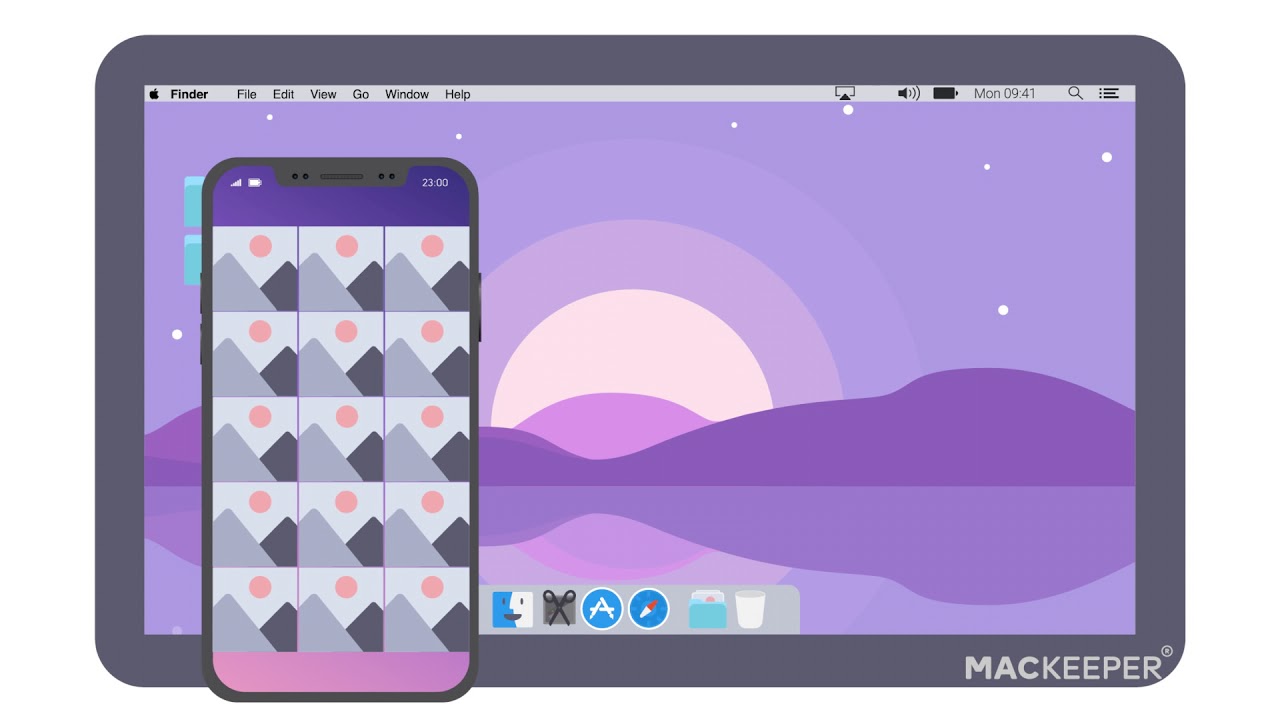
Удерживайте до тех пор, пока Finder не откроет AirDrop, а затем перетащите файл поверх человека / устройства, которым вы хотите поделиться своими файлами.
В этом примере я поделился PDF на свой iPhone. В зависимости от того, какой тип файла отправляется, iOS может спросить, какое приложение вы хотите использовать, чтобы открыть и / или сохранить файл.
При получении через AirDrop на Mac вы обнаружите, что содержимое автоматически сохраняется в папке «Загрузки».
Вы можете нажать «Открыть» в уведомлении в верхнем правом углу вашего Mac или перейти к Finder → «Загрузки».
Другой способ отправки контента через AirDrop с Mac — выделить нужные файлы и щелкнуть правой кнопкой мыши один из элементов.
Нажмите на Share, а затем AirDrop.
Затем выберите человека / устройство, которым вы хотите поделиться.
При получении фотографий через AirDrop на iPhone или iPad изображения будут сохранены непосредственно в приложении «Фотографии».
На изображениях выше также показано, как поделиться через AirDrop с iPhone и iPad, выбрав фотографию и нажав кнопку «Поделиться».
Как показано на изображениях выше, вы можете AirDrop многих типов файлов из большинства приложений в iOS, просто посмотрите на значок кнопки «Поделиться»
.Если вы сделали это далеко, вы, вероятно, используете AirDrop как профессионал. Чтобы узнать больше о том, как максимально эффективно использовать устройства Apple, ознакомьтесь с нашими инструкциями.
СДЕЛАТЬ БОЛЬШЕ: Что такое совместное использование файлов AirDrop в Mac OS X и iOS
AirDrop — это собственная беспроводная технология Apple, которую вы можете использовать для обмена файлами определенных типов с совместимыми устройствами Apple, находящимися поблизости, независимо от того, принадлежат они вам или другому пользователю.
AirDrop доступен на мобильных устройствах iOS под управлением iOS 7 и выше, а также на компьютерах Mac, работающих на Yosemite и выше. Вы даже можете делиться файлами между Mac и мобильными устройствами Apple, поэтому, если вы хотите перенести фотографию с вашего iPhone на Mac, например, просто запустите AirDrop и сделайте это. Используйте технологию AirDrop для беспроводной передачи фотографий, веб-сайтов, видеороликов, мест, документов и т. Д. К соседнему iPhone, iPod touch, iPad или Mac.
Как работает AirDrop
Вместо того, чтобы использовать интернет-соединение для перемещения файлов, локальные пользователи и устройства обмениваются данными с помощью двух беспроводных технологий — Bluetooth и Wi-Fi. Одним из главных преимуществ использования AirDrop является то, что он отрицает необходимость использования любого интернет-соединения или удаленного облачного хранилища для передачи файлов.
AirDrop устанавливает беспроводную локальную сеть для безопасного распространения файлов между совместимым оборудованием.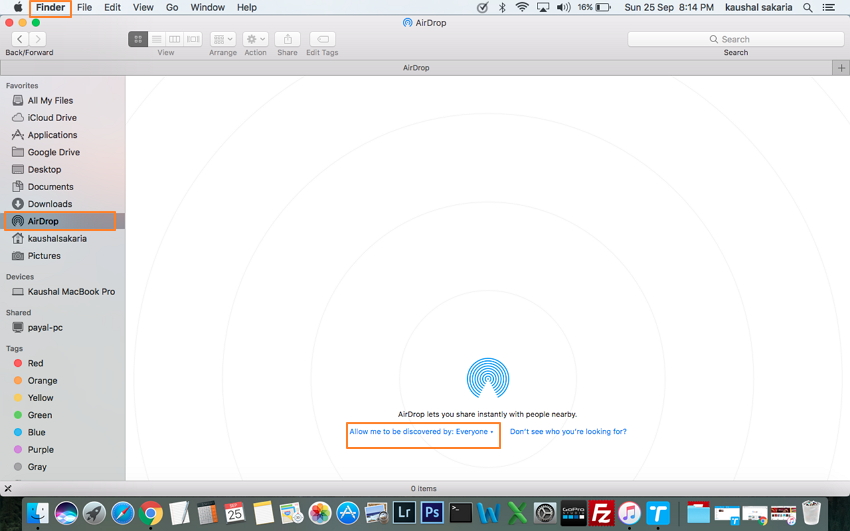 Это гибкий способ совместного использования файлов. Вы можете настроить сеть AirDrop для совместного использования со всеми поблизости или только с вашими контактами.
Это гибкий способ совместного использования файлов. Вы можете настроить сеть AirDrop для совместного использования со всеми поблизости или только с вашими контактами.
Устройства Apple с возможностью AirDrop
Все текущие мобильные устройства Mac и iOS оснащены возможностями AirDrop. Что касается более старого оборудования, AirDrop доступен на Mac 2012 года под управлением OS X Yosemite или более поздней версии и на следующих мобильных устройствах под управлением iOS 7 или выше:
- iPhone 5 или новее
- iPod touch 5
- iPad 4 или новее
- Ipad мини
Если вы не уверены, имеет ли ваше устройство AirDrop:
- На вашем Mac, щелкните Идти в строке меню в Finder. Если десантный находится в Идти меню, Mac может использовать AirDrop.
- На мобильном устройстве iOS-IPhone, iPad или iPod touch — откройте Центр управления, Если AirDrop находится в Центре управления, устройство может использовать AirDrop.
 На устройствах под управлением iOS 10 и более ранних версий обращайтесь в Центр управления, развернув его снизу вверх. На устройствах под управлением iOS 11 проведите по экрану вниз с верхнего правого угла, чтобы получить доступ к Центру управления, а затем нажмите Значок сотовой связи для отображения меню, содержащего AirDrop. Нажмите десантный и выберите один из трех вариантов: «Прием», «Контакты» и «Все».
На устройствах под управлением iOS 10 и более ранних версий обращайтесь в Центр управления, развернув его снизу вверх. На устройствах под управлением iOS 11 проведите по экрану вниз с верхнего правого угла, чтобы получить доступ к Центру управления, а затем нажмите Значок сотовой связи для отображения меню, содержащего AirDrop. Нажмите десантный и выберите один из трех вариантов: «Прием», «Контакты» и «Все».
Чтобы AirDrop работал правильно, устройства должны находиться в пределах 30 футов друг от друга, а Personal Hotspot должен быть отключен в настройках сотовой связи любого устройства iOS.
Как настроить и использовать AirDrop на Mac
Чтобы настроить AirDrop на компьютере Mac, нажмите Идти > десантный в строке меню Finder, чтобы открыть окно AirDrop. AirDrop автоматически включается при включении Wi-Fi и Bluetooth. Если они отключены, нажмите кнопку в окне, чтобы включить их.
В нижней части окна AirDrop вы можете переключаться между тремя параметрами AirDrop. Параметр должен быть либо «Контакты», либо «Все» для приема файлов.
Параметр должен быть либо «Контакты», либо «Все» для приема файлов.
В окне AirDrop отображаются изображения для ближайших пользователей AirDrop. Перетащите файл, который вы хотите отправить, в окно AirDrop и поместите его на изображение человека, которому вы хотите его отправить. Получателю будет предложено принять элемент до его сохранения, если принимающее устройство уже не подписано в вашу учетную запись iCloud.
Переданные файлы находятся в папке «Загрузка» на Mac.
Как настроить и использовать AirDrop на устройстве iOS
Чтобы настроить AirDrop на iPhone, iPad или iPod touch, откройте Control Center. Force нажмите значок сотовой связи, коснитесь AirDrop и выберите, получать ли файлы только от людей в приложении «Контракты» или от всех.
Откройте документ, фото, видео или другие типы файлов на мобильном устройстве iOS. Использовать Поделиться значок, который появляется во многих приложениях iOS, чтобы инициировать передачу. Это тот же значок, который вы используете для печати — квадрат со стрелкой, направленной вверх.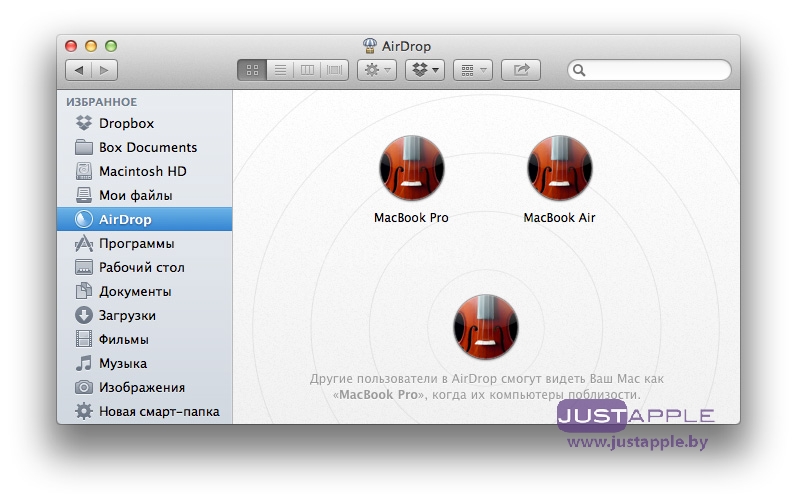 После включения AirDrop значок «Share» открывает экран, который включает раздел AirDrop. Нажмите изображение лица вы хотите отправить файл. Приложения, которые включают значок «Общий», — это «Примечания», «Фотографии», «Сафари», «Страницы», «Числа», «Основной» и т. Д., В том числе сторонние приложения.
После включения AirDrop значок «Share» открывает экран, который включает раздел AirDrop. Нажмите изображение лица вы хотите отправить файл. Приложения, которые включают значок «Общий», — это «Примечания», «Фотографии», «Сафари», «Страницы», «Числа», «Основной» и т. Д., В том числе сторонние приложения.
Переданные файлы находятся в соответствующем приложении. Например, веб-сайт появляется в Safari, и заметка появляется в приложении Notes.
Примечание. Если принимающее устройство настроено на использование только «Контакты», оба устройства должны быть подписаны в iCloud для правильной работы.
8 прилагательных для описания «мака»
Были большие желто-белые, синие и пурпурные цветы, а также огромные грозди алых маков, которые были настолько яркими, что почти слепили глаза Дороти.
Рядом с ним стоит отец Коффи, капеллан, с жабой, кривошей шеей, в капюшоне и ночном колпаке с банданой, сонно держащий посох скрученных маков.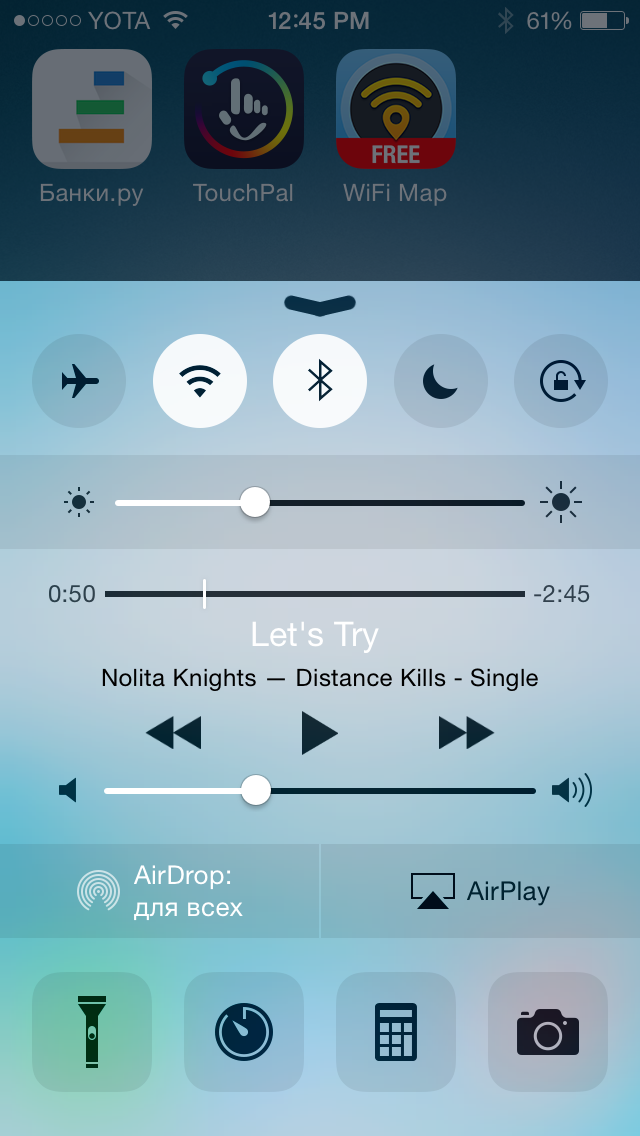 )
)
Никто не знал, где прошел вечер, потому что Ханна умело извлекла младенцев в ранний час, кивая, как два розовых мака, и мистер Лоуренс отправился домой отдыхать.
«Замечательный голос — это как большой красный мак или большая желтая орхидея!»
Против такого рода «доброй воли» — воли к истинному, действительному отрицанию жизни — нет, как общепризнано в наши дни, лучшего снотворного и успокаивающего средства, чем скептицизм, мягкий, приятный, убаюкивающий мак скептицизма; и самого Гамлета теперь прописывают врачи того времени как противоядие от «духа» и его подземных шумов.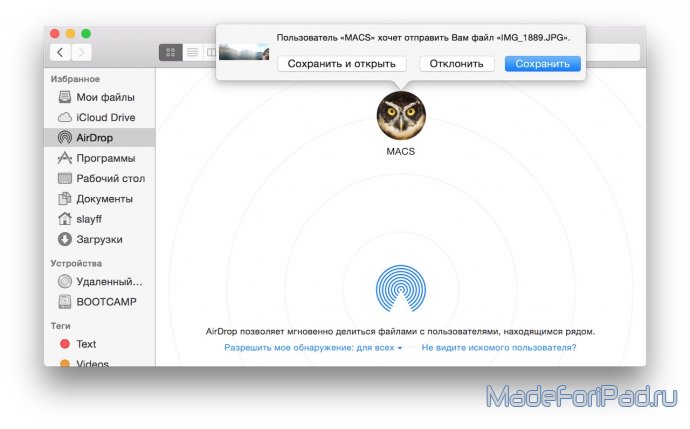 »
»
Против такого рода «доброй воли» — воли к истинному, действительному отрицанию жизни — нет, как общепризнано в наши дни, лучшего снотворного и успокаивающего средства, чем скептицизм, мягкий, приятный, убаюкивающий мак скептицизма; и самого Гамлета теперь прописывают врачи того времени как противоядие от «духа» и его подземных шумов.»
Против такого рода «доброй воли» — воли к истинному, действительному отрицанию жизни — нет, как общепризнано в наши дни, лучшего снотворного и успокаивающего средства, чем скептицизм, мягкий, приятный, убаюкивающий мак скептицизма; и самого Гамлета теперь прописывают врачи того времени как противоядие от «духа» и его подземных шумов.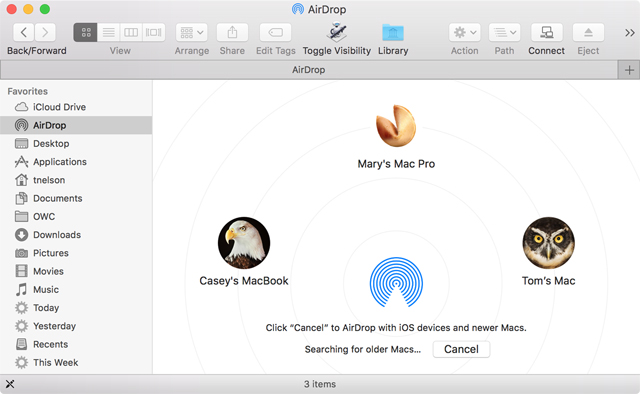 »
»
На китайских кладбищах, на которых растут гигантские маки, выращивают лучший опиум, как мне сказал Мастянский.
дебланко (Даниэль Бланко Парла) · GitHub
дебланко (Даниэль Бланко Парла) · GitHubРазработчик программного обеспечения ❤️ JS
Особенности
- Участник Арктического кодекса Vault
Закреплено
Скрипт для развёртывания дропа в блокчейне Ontology из файла CSV 🦄
Машинопись
Клиент Poppy JS для оплаты криптовалютой через блокчейн TRON
Машинопись 2 2
Скрипт для аирдропа токенов TRC10 в блокчейне TRON
Машинопись 2 5
Библиотека Javascript для экспорта массивов объектов в Excel XLS и CSV.

JavaScript 35 год 19
OWallet — универсальный настольный кошелек Ontology
Vue 96 43 год
TRON Javascript API
JavaScript 2
982 публикации в прошлом году
МарАпрМайИюньИюлАвгСентОктНоябДекЯнвснПн ВтСрЧтПтСбВклад деятельности
Март 2021 г.
30 взносы в частных репозиториях 2 марта — 9 марта
Вы не можете выполнить это действие в настоящее время.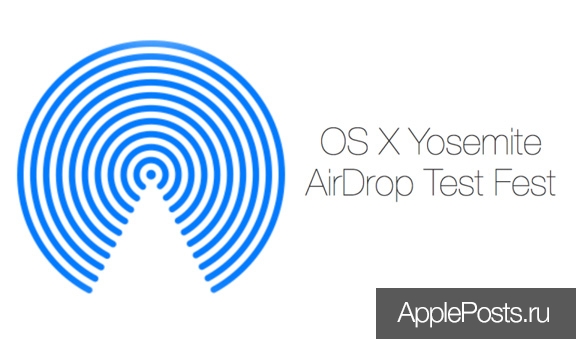 Вы вошли в систему с другой вкладкой или окном. Перезагрузите, чтобы обновить сеанс.
Вы вышли из системы на другой вкладке или в другом окне. Перезагрузите, чтобы обновить сеанс.
Вы вошли в систему с другой вкладкой или окном. Перезагрузите, чтобы обновить сеанс.
Вы вышли из системы на другой вкладке или в другом окне. Перезагрузите, чтобы обновить сеанс.Poppy Days to Die 2.0
Сервер ответил на запрос
Сервер ответил на запрос
Сервер ответил на запрос
Сервер ответил на запрос
Сервер ответил на запрос
Сервер ответил на запрос 121Z» title=»Wednesday, March 10, 2021 7:14 AM»> 2 часа назад
Сервер ответил на запрос
Сервер ответил на запрос
Сервер ответил на запрос
Сервер ответил на запрос
Сервер ответил на запрос
Сервер ответил на запрос
Сервер ответил на запрос
Сервер ответил на запрос 584Z» title=»Wednesday, March 10, 2021 4:49 AM»> 4 часа назад
Сервер ответил на запрос
Сервер ответил на запрос
Сервер ответил на запрос
Сервер ответил на запрос
Сервер ответил на запрос
Сервер ответил на запрос
Сервер ответил на запрос
Сервер ответил на запрос 873Z» title=»Wednesday, March 10, 2021 2:28 AM»> 7 часов назад
Сервер ответил на запрос
Сервер ответил на запрос
Сервер ответил на запрос
Самолет времен Второй мировой войны, окруженный Спитфайрами, сбрасывает 750000 маков над скалами Дувра в ошеломляющей дань уважения британским погибшим в войне — Солнце
Самолет Второй мировой войны в окружении двух легендарных Спитфайров разбросал 750000 маков над знаменитым Белые скалы Дувра сегодня утром.
После минутного молчания в 11:00 по случаю Дня памяти около 1000 человек в Кенте наблюдали за этим горьким моментом.
11
Старинный самолет времен Второй мировой войны сбрасывает тысячи маков над сельской местностью Кента в память о погибших солдатах Фото: Пол Эдвардс — Солнце11
Один из Спитфайров, следовавших за Дакотой, прежде чем он сбросил три четверти миллиона маков на Белые скалы Дувра Фото: Reuters11
Самолет «Дакота» использовался в день «Д», когда союзники освобождали Францию от нацистской Германии Фото: ДЖИМ БЕННЕТТ Маки были сброшены с высоты 500 футов военным самолетом «Дакота», использовавшимся в «День Д».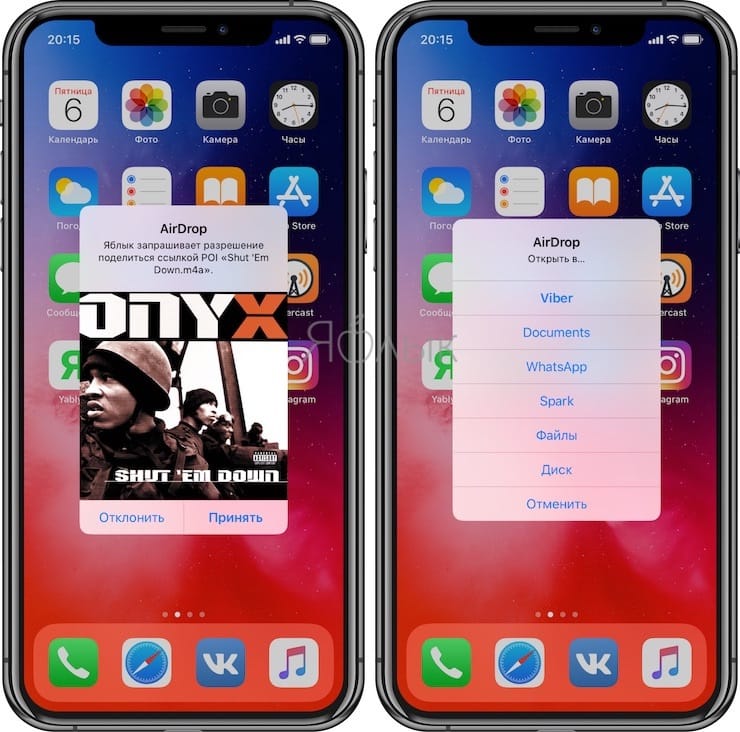 который летал вместе с двумя Спитфайрами — истребителями, синонимами битвы за Британию в 1940 году.
который летал вместе с двумя Спитфайрами — истребителями, синонимами битвы за Британию в 1940 году.
Люди наблюдали у побережья в Фолкстоне и на близлежащих скалах в Капель-ле-Ферн.
Пятеро ветеранов, в том числе военнослужащие Королевских ВВС, служивших во время Второй мировой войны, находились на борту, чтобы наблюдать за маком.
После нескольких пролетов над толпой внизу группа из трех самолетов развернулась и направилась вдоль побережья, прежде чем отправиться обратно на аэродром Норт-Уилд в Эссексе, где базируется «Дакота».
Ветеран Великой Отечественной войны, уорент-офицер Рой Бриггс, 94 года, был одним из тех, кто поднялся сегодня в Дакоту.
Он служил радистом на самолете Ланкастер в составе 576-й эскадрильи, проводя налеты на Плауэн и Бремен.
11
Истребитель Spitfire совершает облет мемориала Битвы за Британию в Дувре Фото: Reuters11
По бокам самолета находились два легендарных самолета Spitfire Фото: Джим Беннетт11
Над Кентом было сброшено около 750 000 маков Кредит: Джим Беннетт11
Ветеран Стив Крэддок сидит в «Дакоте» во время падения мака Фото: Пол Эдвардс — The Sun В разговоре с Ассоциацией прессы он сказал, что провел полет, думая о своей знакомой команде Ланкастера, которые все погибли во время миссии военного времени.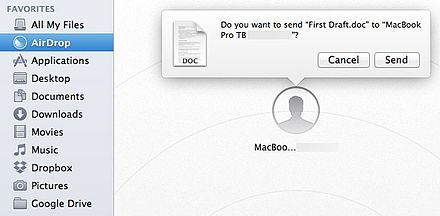
Он сказал: «Мне 94 года, а им все еще 20 и 21 год. Они никогда не будут для меня ничем другим».
Г-н Бриггс сказал, что рейс в воскресенье стал чем-то вроде неожиданности, о чем было объявлено всего за несколько дней до этого.
Он сказал: «Я действительно не мог поверить, что в 94 года я был вовлечен в нечто подобное».
96-летний лейтенант полетаДжордж Причард сказал, что полет в Дакоте был «замечательным».
11
Spitefire помогал сражаться с нацистскими истребителями во время битвы за Британию в 1940 году Фото: Reuters11
Spitfire во время Второй мировой войны пролетает над Кентом во время падения мака Фото: Reuters11
Это впечатляющее событие ознаменовало День памяти в этом году. Reuters11
Три самолета летели строем, и за ними наблюдали около 1000 человек Фото: ReutersОн сказал: «Это был великий, великий день, и я был взволнован тем, что принял участие в этом мероприятии.
«То, что я никогда не ожидал, что буду делать. То, что я буду помнить очень, очень долго».
То, что я буду помнить очень, очень долго».
Ветеранов современных конфликтов, таких как Ирак, также летели, включая Стива Крэддока, который принял участие в шести турах по Северной Ирландии.
Винтажный самолет «Дакота» сам является ветераном Второй мировой войны и участвовал в десантировании войск в день «Д».
У него все еще есть 40 пулевых отверстий в фюзеляже тех сражений, включая место возле кабины, где снаряд прошел сквозь обе стороны самолета.
Спитфайры — обе модели Mk IX — участвовали в боевых действиях над Нормангией во время войны.
Они вылетели из Королевских ВВС Даксфорд в воскресенье утром, чтобы встретить Дакоту перед поездкой в Дувр.
держать AirDrop | Techgaming
Позавчера, срочно, мне сразу понадобилось перенести 30 гигабайт из оригинальных фотографий с одного Mac на другой. Одна проблема: второго Mac не было рядом.
Раньше это делалось с флешками, потом с внешними накопителями. Сегодня их как-то перестали носить, если только иногда в кошельке случайно не находим давно забытую «флешку».
Сегодня их как-то перестали носить, если только иногда в кошельке случайно не находим давно забытую «флешку».
Я даже не пробовал облачное хранилище в общедоступном Wi-Fi, пять часов сидеть и ждать. Ну файлы срочно нужно закачать, удалить с чужого ноута и оставить, некогда объяснять.
Кабелей нет, на столе только чужой ноутбук и мой iPhone. Какие есть варианты? Правильно, экосистема — это AirDrop !
Делаю на мак архив нужных файлов, нажимаю правой кнопкой и выбираю Share -> AirDrop .Хоп, мой iPhone появляется в списке, хотя эти два устройства ни разу не связаны друг с другом.
Прошло 5 минут , допил и допил кофе, iPhone осторожно постучал своим Taptic Engine — это означает, что все готово. Закрыл ноутбук, отдал хозяину, пожал руку.
Архив тем временем сохранился в приложении Files . Благодаря iOS 13 вы можете распаковать его прямо в памяти, посмотреть содержимое и при необходимости поработать с ним.Из смартфона легко сделать беспроводную флешку, файловое хранилище то, что всегда с вами. Лишь бы памяти хватило.
Через полтора часа я был дома, открыл свой MacBook. Нажимал на архив в айфоне, выбрал Поделиться . Там Mac сразу же доступен в списке Favorites . 30 гигабайт улетели в ноут быстрее, чем переоделись и постирал. И это все.
Ни единого кабеля не потребовалось, никаких программ устанавливать не пришлось.Интернет вообще не использовался. Три тапа , еще пять минут и… готово.
Технологии теперь воспринимаются как данность и банальность, и мы даже не замечаем, как некоторые из них действительно значительно облегчают жизнь. Но теперь он заметил и снова понял.
Я люблю AirDrop . Для меня это строго ТОП-5 причин никогда не оставлять iPhone для других смартфонов. Аналоги могут быть, но ничего, что работает так плавно, быстро и просто.Экосистема Apple — это отнюдь не пустой звук.
Ну разве что у вас есть Android-смартфон и компьютер с Windows. Потом в аналогичной ситуации вылезай как хочешь, дамп Google Play, сторонний софт и бубен в помощь.
Флот, Крукхэм и районное отделение Королевского британского легиона — Флот, Крукхэм и районное отделение
Флот, Крукхэм и районное отделение Королевского британского легиона
Результат — Poppy Appeal 2020 в Fleet, Crookham & Crondall
Я хотел бы поблагодарить всех членов и сторонников во Флите, Крукхэме и Крондалле за их великолепную поддержку Poppy Appeal 2020.Конечно, в этом году The Poppy Appeal сильно отличался, и мы были ограничены в том, что нам разрешалось: например, сбор по домам был запрещен, а уличные сборы были сокращены из-за блокировки 5 ноября. Тем не менее, мы собрали великолепную сумму в £ 30 794 .
Хотя эта цифра меньше 50 200 фунтов стерлингов, собранных в 2019 году, это намного больше, чем я ожидал в данных обстоятельствах.
В 2021 году мы очень надеемся вернуться к «нормальному» состоянию, и те коллекционеры, которые не смогли принять участие в этом году, смогут сделать это снова.
Я очень благодарен за щедрость людям во Флите, Крукхэме и Крондолле. Собранные деньги будут использованы для поддержки нуждающихся членов Вооруженных сил.
Билл Тайак
Председатель филиала и организатор апелляции Poppy, Fleet, Crookham & District Branch
В 11:00 в воскресенье, 8, , ноября прошла церемония возложения венков к Военному Мемориалу Флота, Площади Гуркха и Военному Мемориалу Крукхэма, Галли Хилл Роуд, Черч Крукхэм.По соглашению с Окружным советом Харта, Городским советом Флит и Приходским советом Черч-Крукхэма, количество участников церемонии было строго ограничено и социально дистанцировано.
В Fleet , The Last Post играл трубач Марк Аткинс, чтобы отметить начало двухминутного молчания перед возложением венков:
- Заместитель лейтенанта Хэмпшира, граф Малмсбери
- Председатель районного совета Харта, член совета Джон Кеннет
- Председатель городского совета Флит, советник Боб Скофилд
- Председатель приходского совета Эльветхам-Хит, член совета Мэрилин Робсон
- Председатель флота, Крукхэма и районного отделения Королевского британского легиона, командир авиации Билл Тайак CBE
На мемориале экспонировался «Отраслевой штандарт».
В Church Crookham , The Last Post играл горнист Тоби Коулз, чтобы отметить начало двухминутного молчания перед возложением венков:
- Президент, Флот, Крукхэм и районное отделение, Королевский британский легион, бригадный генерал Дики Холденби
- Совет графства Хэмпшир, советник Джон Беннисон
- Окружной совет Харта, советник Саймон Эмблер
- Приходской совет деревни Крукхэм, советник Дэвид Джексон
- Приходской совет Черч-Крукхэм, советник Майк Торн
- 3 полка Королевских инженеров RSME, капитан Стоунер
- Ассоциация Королевских ВВС, командир эскадрильи Джон Доннелли
Благодарим Hart DC и Fleet Lions за их помощь.
Мы очень надеемся на возвращение к «нормальному» режиму в 2021 году.
8 ноября 2020 г. — Военный мемориал, флот (Слева направо — командир авиации Билл Тайак CBE, командир Джон Кеннетт, лорд Малмсбери, командир Боб Скофилд, оператор Мэрилин Робсон.)
75-летие Дня VJ (Победы над Японией) в Fleet and Church Crookham
В то время как День Победы ознаменовал окончание войны в Европе в мае 1945 года, сотни тысяч военнослужащих союзников все еще вели ожесточенные бои на Дальнем Востоке.Победа над Японией будет дорогой ценой, и День VJ знаменует день, когда Япония капитулировала 15 -го августа 1945 года и закончила Вторую мировую войну.
На Галли-Хилл-роуд, Черч-Крукхэм, венок был возложен бригадным генералом Дики Холденби в качестве президента флота, Крукхэма и округа Британского легиона и подполковником Малкольмом Янгом RE из флота, Крукхэма и округа.
На площади Гуркха, Флот Поминовение возглавил командир авиации Билл Тайак (председатель, Флот, Крукхэм и районное отделение Королевского британского легиона), а венки возложили командир Джон Кеннетт (председатель районного совета Харта), командир Боб Шофилд (председатель городского совета Флит), бригадный генерал Дики Холденби (Королевский британский легион) и Пэт Бюсси от имени своих родственников и дальневосточных военнопленных.
На флоте нам выпала честь принимать ветерана Бирмы, г-на Фреда Бехагга (сидит), 99 лет, из флота, который служил в RAF в качестве оператора беспроводной связи, руководя воздушным десантом в Бирме в 1944-46 и награжденным медалью кампании Burma Star. .
Эпитафия Кохима высечена на Мемориале 2-й Британской дивизии в Кохиме, Нагаленд, Северо-Восточная Индия.
‘ Когда вы пойдете домой, расскажите им о нас и скажите, что на ваше завтра мы отдали свое сегодня. ‘
75-летие Дня Победы в Европе (Победы в Европе) во флоте и церкви Крукхэм
С помощью городского совета Флит и общественных групп мы запланировали отметить 75-ю годовщину Победы в Европе (VE75) большим торжественным мероприятием. и празднование на площади Гуркха в пятницу, 8 мая, для жителей Флита и Крукхэма. Конечно, это было невозможно из-за COVID-19.
Хотя Победа в Европе 8 мая 1945 года не ознаменовала окончание Второй мировой войны — война на Дальнем Востоке закончится не раньше августа — для большинства жителей Британии, Империи и союзных стран она стала настоящим поворотным моментом. после шести лет жертв и невзгод.На многих фотографиях того дня сияют лица людей с облегчением и радостью. Мы отмечаем жертвы поколения Второй мировой войны в Вооруженных Силах, Торговом флоте и в тылу, и празднуем все благословения, которые мир принес послевоенным поколениям.
На Галли-Хилл-роуд, Черч-Крукхэм, венок был возложен бригадным генералом Дики Халденби в качестве президента флота, Крукхэма и окружного отделения Королевского британского легиона и подполковником Малкольмом Янгом RE, Флот, Крукхэм и окружным отделением.
На площади Гуркха, Флот Мемориал возглавили коммодор авиации Билл Тайак, председатель отделения флота, Крукхэма и округа (Королевский британский легион) и г-н Росс Каннингс, отдел флота, Крукхэма и округа.
Помощь жителям Хэмпшира во время пандемии коронавирусаМы хотели бы обратить ваше внимание на подробную информацию о горячей линии Coronavirus Hampshire , которая теперь доступна для предоставления информации и советов, а также практической поддержки ослабленным или уязвимым жителям Хэмпшира во время вспышки коронавируса.Жители Hart, которые обращаются в службу поддержки, будут направлены на получение соответствующей поддержки в нашем местном сообществе, включая услуги и поддержку, предоставляемые через недавно созданный Hart Response Hub. Хабом совместно управляют Окружной совет Харта и Харт Волонтерская акция, работая в партнерстве с общепризнанными добровольными группами, такими как Fleet & Hart Lions, Church Together in Fleet и Hart Foodbank, а также с местными добровольцами.
Телефон доверия по коронавирусу в Хэмпшире: 0333 370 4000. В ответ на снижение спроса с 1 августа часы работы горячей линии по коронавирусу в Хэмпшире и Hart Response Hub изменяются и теперь будут с понедельника по четверг с 9 до 17 и по пятницам с 9 до 16:30. По выходным будет работать автоответчик.
Филиал Fleet, Crookham & District был образован 24 -го июня 1921 года. Хотя у нас больше нет клуба, мы являемся занятым и растущим филиалом.Члены и сторонники регулярно собираются вместе на социальные мероприятия и мероприятия по сбору средств. Каждый месяц мы собираемся на очень общительный вечер в пабе в The Tweseldown, Beacon Hill Road, Church Crookham, а также ежемесячный обед в пабе «Seniors» в Fox & Hounds, Crookham Road, Fleet — . Перенесено до дальнейшего уведомления. Приглашаются все члены и сторонники, для участия не обязательно быть членом.
О Королевском британском легионе
Мы предоставляем финансовую, социальную и эмоциональную помощь и поддержку всем военнослужащим британских вооруженных сил — бывшим и настоящим, а также их семьям.Легион также является национальным хранителем памяти и защищает Военный пакт между нацией и ее вооруженными силами и наиболее известен благодаря ежегодному призыву мака и его эмблеме — красному маку.
Основанный в 1921 году, Легион — это не только те, кто участвовал в двух мировых войнах прошлого века, но и те, кто участвовал во многих конфликтах с 1945 года и все еще борется за свободу, которой мы пользуемся сегодня.
Членство открыто для всех .Если вас интересуют цели Легиона и вы хотите помочь и поддержать тех, кто служил, и их семей, приходите и присоединяйтесь к нам. Мы приветствуем мужчин и женщин всех возрастов, независимо от того, служили они в вооруженных силах или нет.
После двух авиаударов США афганские официальные лица заявили: «Гильменд не падает»
Американские силы нанесли два авиаудара по району, где боевые действия находились в стадии боевых действий, где афганские силы спешили отразить наступление талибов, заявили официальные лица в четверг.
Коалиция НАТО под руководством США подтвердила два авиаудара по «угрозам силе» в Сангине, стратегическом районе выращивания опийного мака в южной афганской провинции Гильменд, который ранее на этой неделе был почти захвачен талибами.
Жители района с населением 50 000 человек заявили, что на этой неделе боевики Талибана захватили районный центр и главный базар. Афганская армия перебросила больше солдат в Сангин, и в четверг официальные лица заявили, что афганские силы провели ночную воздушную доставку припасов и боеприпасов солдатам, которые были прижаты внутри армейских казарм.
В сочетании с авиаударами США и присутствием солдат спецназа США, которые находились на земле в Гильменде не менее недели, афганские официальные лица были уверены, что армия сможет отвоевать позиции в Сангине и других районах Гильменда. что боевики захватили в последние месяцы.
«Гильменд не падает», — сказал Джавид Фейсал, пресс-секретарь Абдуллы Абдуллы, главы правительства национального единства Афганистана.
«Операции по разминированию продолжаются, и позиции сил безопасности расширяются с каждым днем в течение последних трех дней», — сказал Фейсал.
Присоединяйтесь к беседе на Facebook >>
Сангин, на северо-востоке Гильменда, стал последней горячей точкой в месячном наступлении талибов, которое продемонстрировало недостатки афганских сил безопасности, которые борются с повстанцами в основном в одиночку, начиная с Международная коалиция под руководством США перешла на вспомогательную роль 12 месяцев назад.
Район имеет особое значение для сил США и Великобритании, которые вели крупные сражения против талибов за последнее десятилетие.
Многие жители Сангина бежали в другие части района из-за обострения боевых действий между Афганскими национальными силами безопасности и повстанцами на этой неделе.
Представитель афганского правительства на условиях анонимности сказал, что ситуация в Сангине изменилась к лучшему после того, как с воздуха были сброшены припасы и боеприпасы для афганских сил.
Ранее официальные лица в Гильменде выражали меньше оптимизма. В среду Мохаммад Давуд, начальник полиции Сангина, предупредил губернатора провинции, что ему придется «подготовить 200 могил» для полиции и солдат, которые задыхались из-за нехватки припасов.
Сотрудники службы безопасности говорят, что наступление Талибана поддерживается большим количеством иностранных боевиков.
«Гильменд имеет открытую границу, и террористы продолжают свою войну при поддержке своих спонсоров в окрестностях Афганистана», — сказал Масум Станикзай, исполняющий обязанности министра обороны, на пресс-конференции в Кабуле в среду.
Жители оспаривают это утверждение, утверждая, что почти все талибы в этом районе — афганцы.
Афганский чиновник, пожелавший остаться неназванным, сказал, что иностранные боевики «не находятся на передовой, но они тренируют и снабжают врагов Афганистана».Они помогают делать бомбы и тренировать террористов-смертников ».
Ранее МВД Афганистана заявило, что командир талибов был среди 50 талибов, убитых в ходе операций в Сангине.
По словам представителя министерства внутренних дел Седика Седикки, командир Мулла Насир отвечал за военное командование группировки и был близким соратником ее нынешнего лидера муллы Ахтара Мансура.
Талибан не сразу прокомментировал заявление о том, что один из их командиров был убит.
Латифи — специальный корреспондент. Штатный писатель Шашанк Бенгали внес свой вклад в этот отчет из Мумбаи, Индия.
.
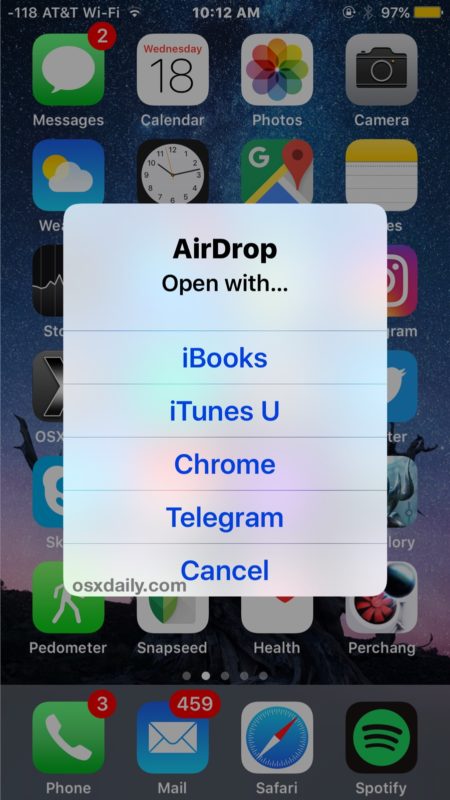 В списке появится устройство, готовое к приёму файлов.
В списке появится устройство, готовое к приёму файлов.

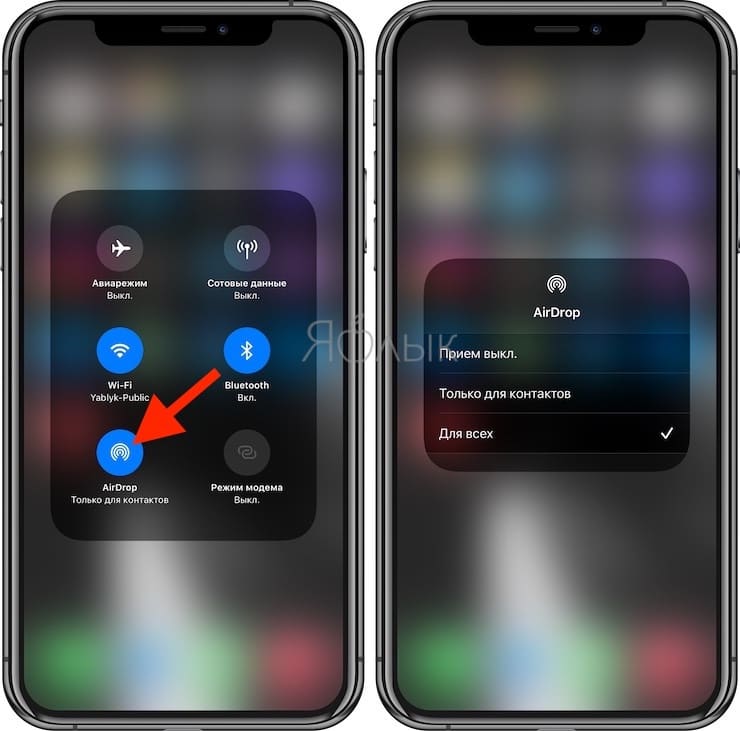 На устройствах под управлением iOS 10 и более ранних версий обращайтесь в Центр управления, развернув его снизу вверх. На устройствах под управлением iOS 11 проведите по экрану вниз с верхнего правого угла, чтобы получить доступ к Центру управления, а затем нажмите Значок сотовой связи для отображения меню, содержащего AirDrop. Нажмите десантный и выберите один из трех вариантов: «Прием», «Контакты» и «Все».
На устройствах под управлением iOS 10 и более ранних версий обращайтесь в Центр управления, развернув его снизу вверх. На устройствах под управлением iOS 11 проведите по экрану вниз с верхнего правого угла, чтобы получить доступ к Центру управления, а затем нажмите Значок сотовой связи для отображения меню, содержащего AirDrop. Нажмите десантный и выберите один из трех вариантов: «Прием», «Контакты» и «Все».